リモートワーク、オンラインゲーム、スマートフォンのWi-Fiなど日々の仕事や暮らしで安定して高速な光回線が求められています。
光回線を選ぶなら、「NTT西日本品質」という選択を。
更新日:2018.05.18
連載ネットの知恵袋 ブラウザーの操作
Q. Webサイトを閲覧していると画面が動かなくなります

Webサイトを閲覧していると、Webブラウザーが頻繁にフリーズします。どうすればいいのでしょうか?
A. Webブラウザーを初期化すると改善する場合があります
-
Webサイトを閲覧しているときに画面が動かなくなる(フリーズする)場合は、Webブラウザーに溜まっている過去の閲覧情報や、アドオン(※)の影響が考えられます。
※■ネットの知恵袋 Q. アドオンって何ですか?
https://flets-w.com/chienetta/pc_mobile/cb_browser21.html
初期化する方法はWebブラウザーによって異なります。
ここでは代表的なWebブラウザーの手順をご紹介します。 
【操作方法】
Microsoft Edge / Internet Explorer11 開く-
※Microsoft EdgeとInternet Explorer 11 は一部の設定を共有しています。
そのため、Microsoft Edge で初期化を行なうとInternet Explorer 11 が、Internet Explorer 11 で初期化を行なうとMicrosoft Edge が同時に初期化されますのでご注意ください。
-
デスクトップ画面左下の[スタート(旗のマーク)]ボタンをクリックし、表示されたメニューの中から[Windows システムツール]を選択のうえ、[コントロールパネル]をクリックします。
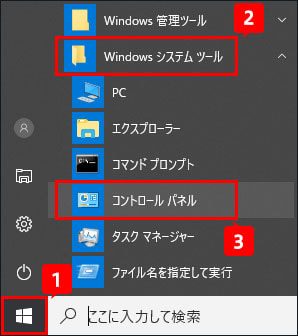
※Windows 7 またはWindows 8.1 の場合は、次の手順で[コントロールパネル]画面を表示できます。
Windows 7 の場合
デスクトップ画面右下の[スタート(旗のマーク)]ボタンをクリックし、表示されたメニューから[コントロールパネル]を選択します。
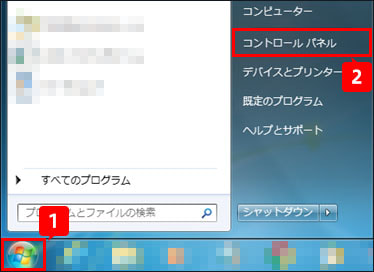
Windows 8.1 の場合
キーボードの[Windows]キーを押しながら[X]キーを押し、表示された一覧から[コントロールパネル]をクリックします。
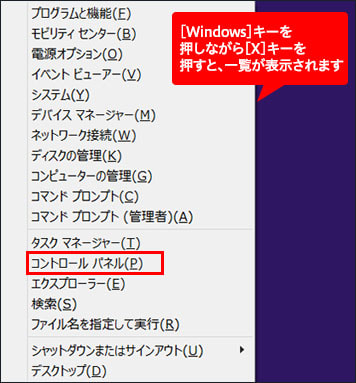
-
コントロールパネルの右上に表示されている[表示方法]が[カテゴリ▼]になっていることを確認し、[ネットワークとインターネット]をクリックします。
- ※画面左上の「表示方法」が[大きいアイコン]または[小さいアイコン]の場合は[インターネットオプション]をクリックし、手順4へ進んでください。
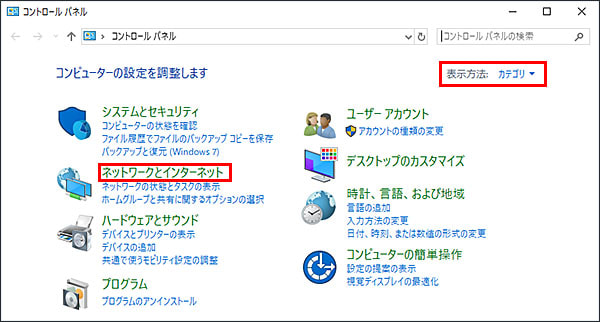
-
[ネットワークとインターネット]画面が表示されますので、[インターネットオプション]をクリックします。
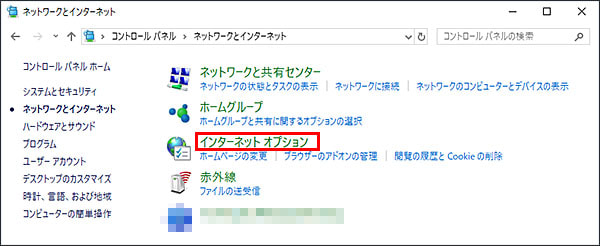
-
[インターネットのプロパティ]画面が表示されますので[詳細設定]タブを選択し、画面右下の[リセット]ボタンをクリックします。
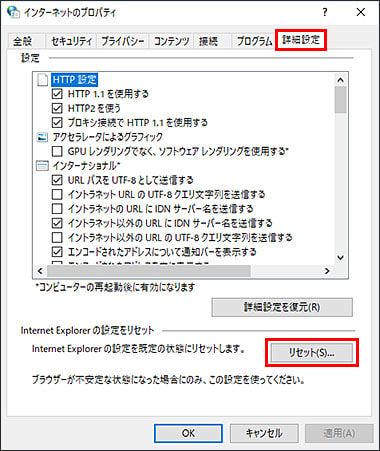
-
[Internet Explorer の設定をすべてリセットしますか?]と表示されますので、リセットされる内容を確認のうえ画面右下の[リセット]ボタンをクリックします。
※[個人設定を削除する]にチェックを入れると、オートコンプリート機能(※1)で記憶したログイン情報やCookie(クッキー)(※2)が削除されます。すべてを消去する場合は[個人設定を削除する]にチェックを入れ、[リセット]ボタンを押してください。
※1 オートコンプリート機能について、詳しくは次のページをご覧ください。
■ネットの知恵袋 Q.「パスワードを保存しますか?」と表示されました。これはなんですか?
https://flets-w.com/chienetta/pc_mobile/cb_browser43.html※2 Cookieについて、詳しくは次のページをご覧ください。
■ネットの知恵袋 Q.接続端末登録をしているのに毎回お客さまIDの入力を求められます
https://flets-w.com/chienetta/pc_mobile/cb_browser36.html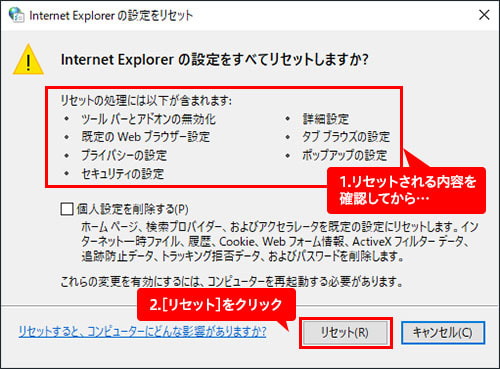
-
[Internet Explorer の設定をリセット]画面が表示されますので、[閉じる]ボタンをクリックします。
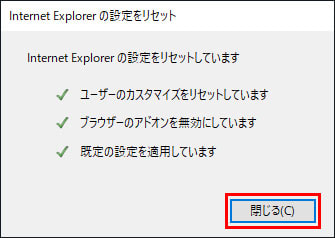
- Microsoft Edge もしくはInternet Explorer 11 を立ち上げ、スムーズにWebサイトを閲覧できるか確認してください。
-
画面右上の[設定(┆マーク)]をクリックし、[設定]を選択します。
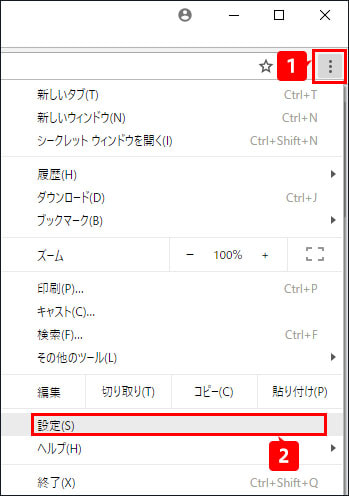
-
[設定]画面が表示されますので、最下部の[詳細設定]をクリックします。
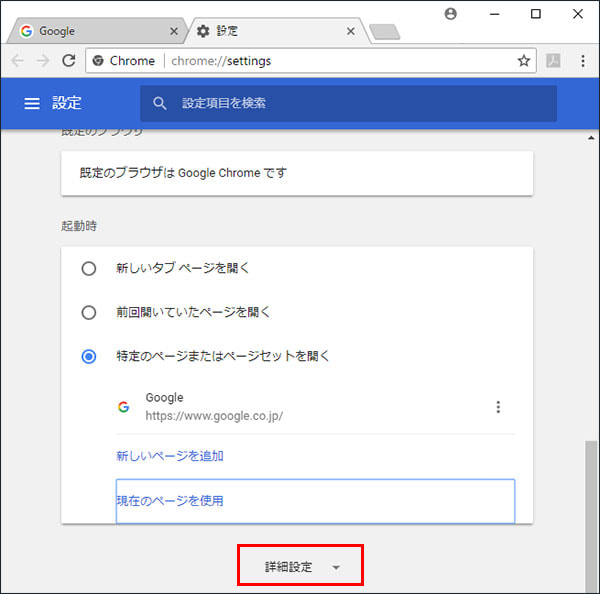
-
[詳細設定]が表示されますので、最下部にある[リセットとクリーンアップ]項目の[設定のリセット]をクリックします。
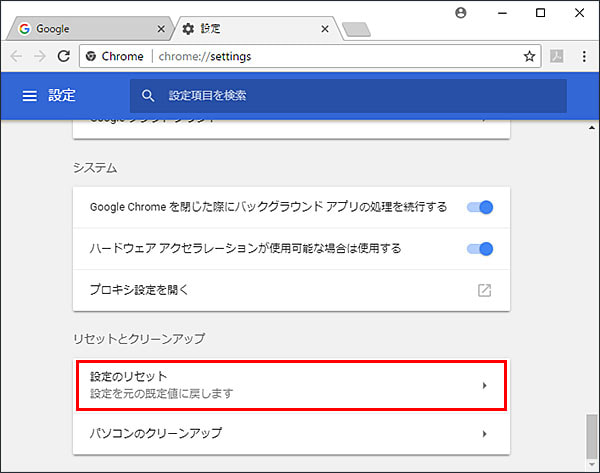
-
[設定のリセット]画面が表示されます。消去される内容を確認のうえ、画面右下の[リセット]ボタンをクリックします。
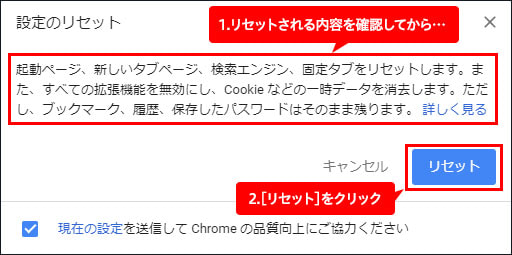
-
画面右上の[×(閉じる)]をクリックし、Google Chrome を終了します。
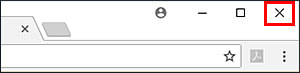
- Google Chrome を立ち上げ、スムーズにWebサイトを閲覧できるか確認してください。
-
画面右上の[メニュー(Ξのマーク)]ボタンをクリックし、表示されたメニューから[ヘルプ]を選択します。
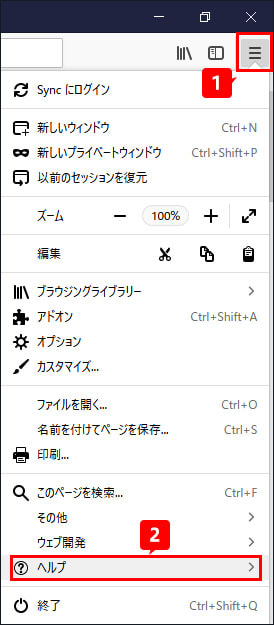
-
[ヘルプ]画面が表示されますので、[トラブルシューティング情報...]をクリックします。
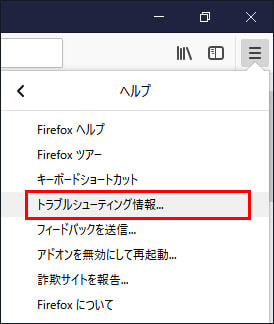
-
[トラブルシューティング情報]画面が表示されますので、画面右上の[Firefox をリフレッシュ...]をクリックします。
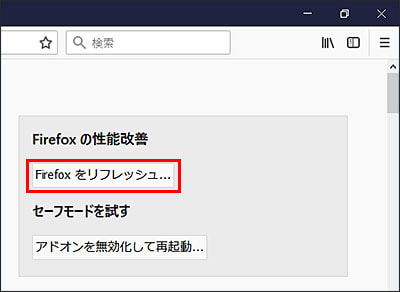
-
[Firefox のリフレッシュ]画面が表示されます。消去される内容を確認のうえ、[Firefox をリフレッシュ]ボタンをクリックします。
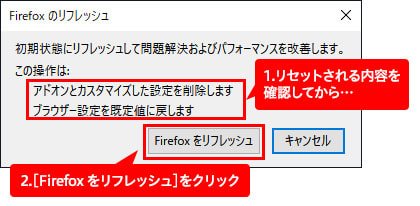
-
[リフレッシュしました!]と表示されますので、タブの[×]ボタンをクリックしてFirefox を終了します。
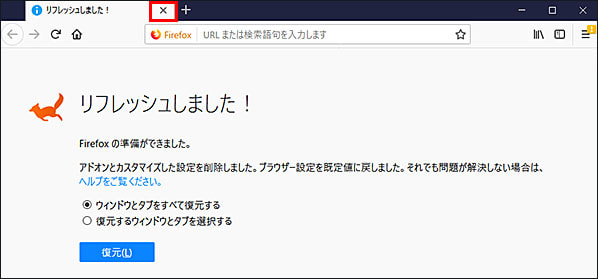
- Firefox を立ち上げ、スムーズにWebサイトを閲覧できるか確認してください。
※この記事は2018年5月18日現在の情報です。






























Wi-Fiを使うには? 自宅でWi-Fiに接続する方法と機器...
PC・スマホ/2024.04.10